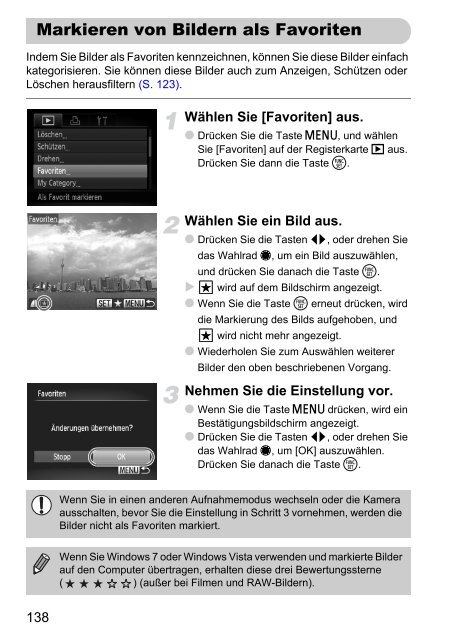Handbuch - Canon Europe
Handbuch - Canon Europe
Handbuch - Canon Europe
Sie wollen auch ein ePaper? Erhöhen Sie die Reichweite Ihrer Titel.
YUMPU macht aus Druck-PDFs automatisch weboptimierte ePaper, die Google liebt.
Markieren von Bildern als Favoriten<br />
Indem Sie Bilder als Favoriten kennzeichnen, können Sie diese Bilder einfach<br />
kategorisieren. Sie können diese Bilder auch zum Anzeigen, Schützen oder<br />
Löschen herausfiltern (S. 123).<br />
138<br />
Wählen Sie [Favoriten] aus.<br />
● Drücken Sie die Taste n, und wählen<br />
Sie [Favoriten] auf der Registerkarte 1 aus.<br />
Drücken Sie dann die Taste m.<br />
Wählen Sie ein Bild aus.<br />
● Drücken Sie die Tasten qr, oder drehen Sie<br />
das Wahlrad Ê, um ein Bild auszuwählen,<br />
und drücken Sie danach die Taste m.<br />
wird auf dem Bildschirm angezeigt.<br />
● Wenn Sie die Taste m erneut drücken, wird<br />
die Markierung des Bilds aufgehoben, und<br />
wird nicht mehr angezeigt.<br />
● Wiederholen Sie zum Auswählen weiterer<br />
Bilder den oben beschriebenen Vorgang.<br />
Nehmen Sie die Einstellung vor.<br />
● Wenn Sie die Taste n drücken, wird ein<br />
Bestätigungsbildschirm angezeigt.<br />
● Drücken Sie die Tasten qr, oder drehen Sie<br />
das Wahlrad Ê, um [OK] auszuwählen.<br />
Drücken Sie danach die Taste m.<br />
Wenn Sie in einen anderen Aufnahmemodus wechseln oder die Kamera<br />
ausschalten, bevor Sie die Einstellung in Schritt 3 vornehmen, werden die<br />
Bilder nicht als Favoriten markiert.<br />
Wenn Sie Windows 7 oder Windows Vista verwenden und markierte Bilder<br />
auf den Computer übertragen, erhalten diese drei Bewertungssterne<br />
( ) (außer bei Filmen und RAW-Bildern).